Làm thế nào để cài đặt phần mềm Linux trên máy Mac với MacPorts
MacPorts là một trình quản lý gói dòng lệnh cho macOS. Nếu bạn đã quen với apt-get hoặc yum từ Linux, thì bạn biết những gì một trình quản lý gói thực hiện. Nó xử lý việc tải xuống, cài đặt, cập nhật và quản lý các ứng dụng nhất định và các phụ thuộc của chúng trong macOS. Với MacPorts bạn có thể cài đặt các ứng dụng Linux trên macOS từ dòng lệnh.
Tôi có thể cài đặt cái gì?
Hầu hết các ứng dụng này là các tiện ích dòng lệnh, nguồn mở, nhưng có một phần công bằng của các ứng dụng dựa trên GUI "nguồn mở" thực sự. cũng.
Giống như bất kỳ trình quản lý gói nào, MacPorts tìm kiếm thư viện phần mềm có thể tải xuống. Khi bạn tìm thấy những gì bạn cần, MacPorts tải xuống và cài đặt phần mềm và phụ thuộc thích hợp ở đúng nơi. Điều này giúp bạn tiết kiệm được sự cố khi tải xuống các kho lưu trữ từ GitHub và xây dựng phần mềm từ các gói nguồn trong khi vẫn nhận được quyền truy cập vào một loạt các công cụ dòng lệnh và ứng dụng GUI tốt nhất của Linux.
Nếu bạn đọc bài đăng của chúng tôi trên Homebrew, bạn biết rằng macOS thiếu một số lệnh "terminal" Linux đầu cuối trong hộp. Người dùng Mac sẽ không tìm thấy các công cụ dòng lệnh phổ biến như nmap hoặc wget và không có trình quản lý gói gốc trên Mac để cung cấp cho họ. Bạn cũng có thể sử dụng MacPorts để cài đặt phần mềm nguồn mở như GIMP.
Cài đặt MacPorts
MacPorts yêu cầu phiên bản Xcode mới nhất cho phiên bản hệ điều hành của bạn. Bạn có thể tải xuống Xcode từ Mac App Store hoặc trang web dành cho nhà phát triển của Apple.

Trong khi bạn có thể chạy hầu hết các lệnh MacPort mà không có Xcode, bạn sẽ không thể chạy nhiều gói cho đến khi bạn cài đặt nó.
Cài đặt Xcode Developer Tools
1. Mở Terminal và sử dụng lệnh dưới đây để kích hoạt cài đặt các công cụ phát triển của macOS:
xcode-select --install

2. Nhấp vào “Cài đặt” trong hộp bật lên.

3. Đợi các tập tin tải xuống và cài đặt.

Cài đặt Gói MacPorts
Nếu bạn đã cài đặt Xcode và công cụ nhà phát triển, bạn có thể chuyển ngay sang bước này.
1. Tải xuống bản phát hành MacPort mới nhất từ GitHub. Đảm bảo bạn cuộn xuống để chọn phiên bản phù hợp với phiên bản macOS của bạn. Tại thời điểm công bố, không có phiên bản MacPorts cho hệ điều hành mới nhất của Apple, High Sierra.

2. Cài đặt gói từ thư mục Tải xuống của bạn.
3. Mở một cửa sổ Terminal mới và chạy port. lệnh port.

Nếu lệnh đó trả về "MacPorts 2.4.1" và cung cấp một dấu nhắc lệnh hơi khác nhau, thì bạn đã sẵn sàng để đá!
Cài đặt Ứng dụng Linux với MacPorts
Để cài đặt một số ứng dụng Linux trên macOS với MacPorts, trước tiên chúng tôi sẽ cần phải tìm kiếm các chương trình liên quan.
1. Để xem danh sách khổng lồ của tất cả các gói có sẵn, hãy mở Terminal, nhập port list và nhấn Enter.


3. Rõ ràng, đó là rất nhiều để xem xét thông qua. Chúng ta có thể sử dụng lệnh port search để tìm một cái gì đó cụ thể. Hãy tìm kiếm nmap bằng cách sử dụng lệnh dưới đây:
cổng tìm kiếm nmap

4. Trả về một vài gói phù hợp. Cái đầu tiên, được gọi là “nmap”, là cái chúng ta đang tìm kiếm.

5. Để có thêm thông tin về gói đó, chúng ta có thể sử dụng lệnh info :
thông tin cổng nmap

6. Điều đó trả về một số thông tin cụ thể về nmap. Tất cả đều tốt, vì vậy chúng tôi có thể cài đặt bằng lệnh dưới đây:
cổng sudo cài đặt nmap

Lưu ý tiền tố sudo sẽ yêu cầu mật khẩu quản trị của bạn kích hoạt.
7. Tùy thuộc vào gói bạn đang cài đặt, có thể có một danh sách lớn các phụ thuộc. Đây là những gói phần mềm mà cổng mong muốn của bạn dựa vào, và bạn sẽ cần cài đặt chúng cùng với cổng bạn chọn. Nhập “Y” và nhấn “Enter” để chấp nhận cài đặt.

8. Khi cài đặt hoàn tất, bạn có thể chạy lệnh như trên Linux thông qua Terminal.

Phần kết luận
MacPorts là trình quản lý gói mạnh mẽ sẽ kết nối bạn với một loạt các tệp nhị phân và ứng dụng nguồn mở mà bạn có thể tải xuống và cài đặt theo yêu cầu. Nếu bạn muốn tìm hiểu thêm về các lệnh của ứng dụng, bạn có thể xem Hướng dẫn MacPorts để biết thêm thông tin.



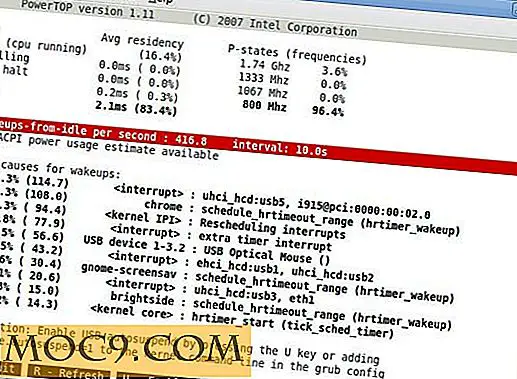
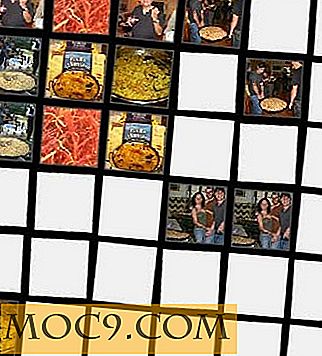

![Làm thế nào để đảo ngược thứ tự hàng trong LibreOffice Calc [Mẹo nhanh]](http://moc9.com/img/reverse-row-insert-column-left.jpg)
